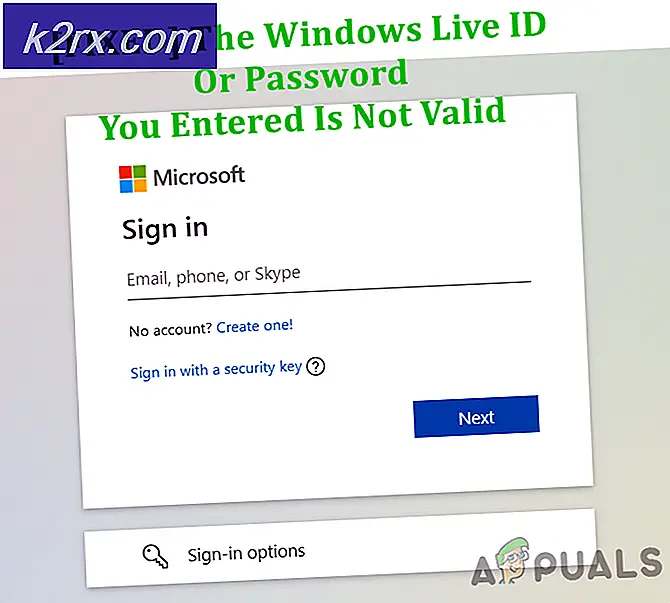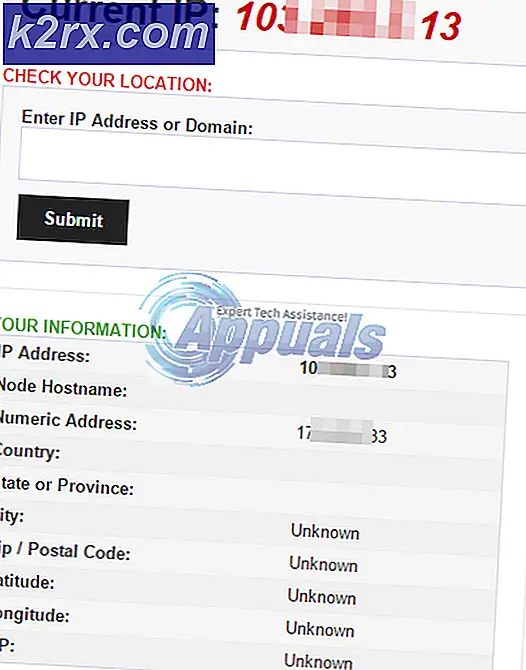Khắc phục: LOẠI TRỪ KMODE KHÔNG ĐƯỢC TẮT
Màn hình xanh chết (BSOD) là lỗi tạm dừng hoạt động của PC, hiển thị tình trạng lỗi và buộc máy tính khởi động lại sau khi thu thập thông tin chẩn đoán. Thông báo lỗi KMODE EXCEPTION NOT HANDLED thường xảy ra khi bạn gặp sự cố về trình điều khiển.
Nó có nghĩa là một số phần cứng bên ngoài hoặc nội bộ được kết nối với máy tính của bạn đang gây ra xung đột trình điều khiển đang buộc máy tính của bạn gặp sự cố. Trong một số trường hợp, cửa sổ lỗi chứa tên của trình điều khiển khiến máy tính của bạn bị lỗi. Trong các trường hợp khác, bạn phải tự chẩn đoán trình điều khiển nào gây ra sự cố và tắt / cập nhật trình điều khiển cho phù hợp.
Giải pháp 1: Tắt khởi động nhanh
Một trong những cách giải quyết hàng đầu cho vấn đề này là vô hiệu hóa Khởi động Nhanh trên máy tính của bạn. Khởi động nhanh (cũng được gọi là khởi động nhanh) hoạt động tương tự như chế độ ngủ lai của các phiên bản trước của cửa sổ. Nó kết hợp các yếu tố của một tắt máy lạnh và tính năng ngủ đông. Khi bạn tắt máy tính, Windows sẽ tắt tất cả người dùng và đóng tất cả các ứng dụng tương tự như khởi động nguội. Tại thời điểm này, trạng thái của Window tương tự như khi nó được khởi động mới (vì tất cả người dùng đã đăng xuất và các ứng dụng được đóng lại). Tuy nhiên, phiên hệ thống đang chạy và hạt nhân đã được tải lên.
Sau đó, Windows sẽ gửi một thông báo đến các trình điều khiển thiết bị để chuẩn bị ngủ đông và lưu trạng thái hệ thống hiện tại về chế độ ngủ đông và tắt máy tính. Khi bạn khởi động lại máy tính, Windows không phải tải lại hạt nhân, trạng thái hệ thống hoặc trình điều khiển. Nó chỉ làm mới RAM của bạn với hình ảnh được tải trong tệp ngủ đông và điều hướng bạn đến màn hình khởi động. Như chúng ta có thể thấy, Fast Startup bao gồm tất cả các mô-đun trình điều khiển của máy tính của bạn và nếu chúng không hoạt động đúng cách, có thể khiến chúng bị lỗi.
Lưu ý: Đây là giải pháp tiềm năng. Cách giải quyết khác với các bản sửa lỗi nơi chúng cung cấp cách giải quyết vấn đề. Họ không sửa chữa hoàn toàn vấn đề.
- Nhấn Windows + R để khởi động ứng dụng Chạy. Trong bảng điều khiển loại hộp thoại và nhấn Enter. Thao tác này sẽ khởi chạy bảng điều khiển của máy tính của bạn.
- Khi ở trong bảng điều khiển, chọn Biểu tượng lớn và nhấp vào Tùy chọn nguồn .
- Khi đã ở trong Tùy chọn Nguồn, hãy nhấp vào Chọn các nút nguồn hiện diện ở phía bên trái của màn hình.
- Bây giờ bạn sẽ thấy một tùy chọn yêu cầu các đặc quyền quản trị có tên là Change Settings hiện không có sẵn . Nhấp vào nó.
- Bây giờ, hãy đi đến cuối màn hình và bỏ chọn hộp Bật khởi động nhanh . Lưu thay đổi và thoát.
- Bạn có thể cần phải khởi động lại máy tính của bạn. Kiểm tra xem sự cố đã được khắc phục chưa.
Giải pháp 2: Chẩn đoán trình điều khiển bị lỗi
Nếu cách giải quyết đầu tiên không hiệu quả với bạn, bạn phải kiểm tra thủ công từng trình điều khiển hiện có trên máy tính của bạn và xem điều gì gây ra BSOD. Vấn đề do KMODE EXCEPTION NOT HANDLED xảy ra có thể là máy tính khác với máy tính; đây là lý do tại sao chúng tôi liệt kê một giải pháp chung mà bạn phải chẩn đoán thủ công những gì gây ra thông báo lỗi.
Có thể có hai cách do thông báo lỗi xảy ra; hoặc sự cố có thể nằm trong các dịch vụ của một số mô-đun hoặc nó có thể được liên kết trực tiếp với trình điều khiển của thiết bị. Chúng tôi sẽ bao gồm cả hai giải pháp tiềm năng bắt đầu với trình điều khiển.
- Nhấn Windows + R, gõ devmgmt. msc trong hộp thoại và nhấn Enter để khởi chạy trình quản lý thiết bị.
- Khi ở trong trình quản lý thiết bị, nhấp chuột phải vào thiết bị và chọn Cập nhật trình điều khiển . Bạn phải làm theo bước này cho mọi thiết bị được liệt kê trên máy tính của bạn.
- Có hai cách để bạn có thể cập nhật trình điều khiển thiết bị của mình. Hoặc bạn có thể tự động cập nhật trình điều khiển bằng cách sử dụng tùy chọn đầu tiên hoặc nếu điều đó không hoạt động, bạn có thể cập nhật trình điều khiển theo cách thủ công . Bạn nên truy cập trang web của nhà sản xuất, tải xuống các trình điều khiển mới nhất và cài đặt nó cho phù hợp bằng cách sử dụng các tùy chọn thứ hai. Chúng tôi khuyên bạn nên sử dụng tùy chọn thứ hai cho tất cả các trình điều khiển thiết bị.
Nếu cập nhật trình điều khiển không hoạt động, bạn có thể thử tắt từng dịch vụ và xem dịch vụ nào đang gây ra sự cố. Trước tiên, khởi động thiết bị của bạn ở chế độ An toàn với Mạng. Sau khi khởi động, hãy làm theo các bước được đề cập bên dưới.
- Nhấn Windows + R, gõ msconfig vào hộp thoại và nhấn Enter.
- Chọn tùy chọn Ẩn tất cả các dịch vụ của Microsoft khỏi hộp thoại. Bây giờ hãy tắt từng dịch vụ và tiếp tục sử dụng máy tính của bạn ở chế độ bình thường. Nếu BSOD xảy ra lần nữa, điều đó có nghĩa là dịch vụ bạn đã vô hiệu hóa không đúng và bạn phải bỏ chọn một dịch vụ khác.
Lưu ý: Thử tắt các dịch vụ được kết nối với một số phần cứng trên máy tính của bạn. Bằng cách này bạn sẽ có thể chẩn đoán nhanh hơn và hiệu quả hơn.
Mẹo CHUYÊN NGHIỆP: Nếu vấn đề xảy ra với máy tính của bạn hoặc máy tính xách tay / máy tính xách tay, bạn nên thử sử dụng phần mềm Reimage Plus có thể quét các kho lưu trữ và thay thế các tệp bị hỏng và bị thiếu. Điều này làm việc trong hầu hết các trường hợp, nơi vấn đề được bắt nguồn do một tham nhũng hệ thống. Bạn có thể tải xuống Reimage Plus bằng cách nhấp vào đây